在日常生活中 , 我们经常需要将一些文件在不同设备上进行互传 。今天我们主要来讲述两台电脑之间怎么互传文件 , 小编总结了3点,一起来看看吧!

第一、U盘/硬盘
U盘和硬盘是我们日常使用最多的外接储存设备,也是最传统的文件互传方法 。
日常工作中,如果传输的是小文件,那么使用U盘就足够了,如果传输的是大文件,则可以选择移动硬盘 , 基本1T容量也够用了 。
不过我们在使用这些外接储存设备的时候,也要注意安全使用 。如果U盘或硬盘正在读取、保存、传输数据的时候,一定不要拔出设备 , 不然很容易导致内部数据以及设备本身的损坏 。

第二、文件共享
【2台电脑怎么互传文件?3种方法立马搞定!简直不要太方便】文件共享在工作中会比较常见 , 而且只要在同一个局域网下,它甚至可以在多台电脑之间实现文件共享 。具体操作如下:
1)点击电脑右下角【网络和Internet设置】,选择【网络和共享中心】-【更改高级共享设置】 , 打开【启用网络发现】和【启用文件和打印机共享】,点击【保存更改】 。

2)打开【控制面板】,点击【系统与安全】-【Windows defender防火墙】-选择【启用或关闭Windows defender防火墙】,关闭【Windows defender防火墙】,点击【确定】 。
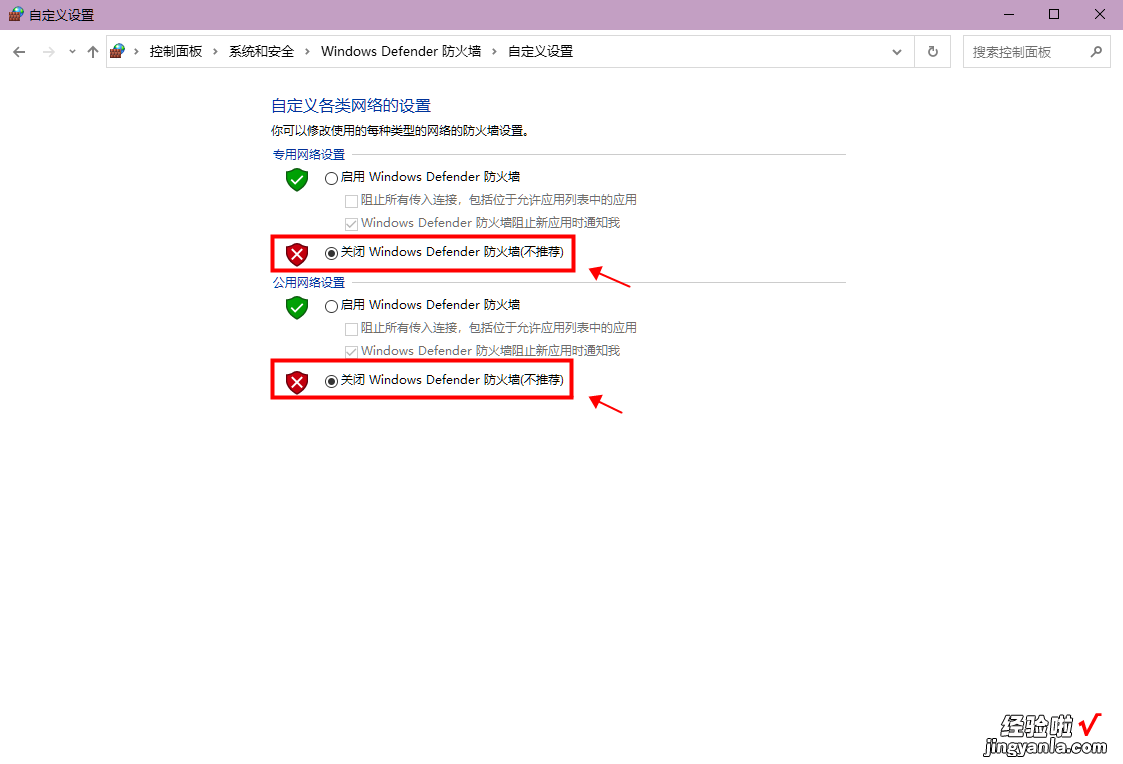
3)找到你想要共享的文件,右击选择【属性】-【共享】,点击下拉框选择【everyone】,然后【添加】 。再点击【everyone】的下拉框选择【读取/写入】,最后点击【共享】,权限设置成功后点击【完成】 。
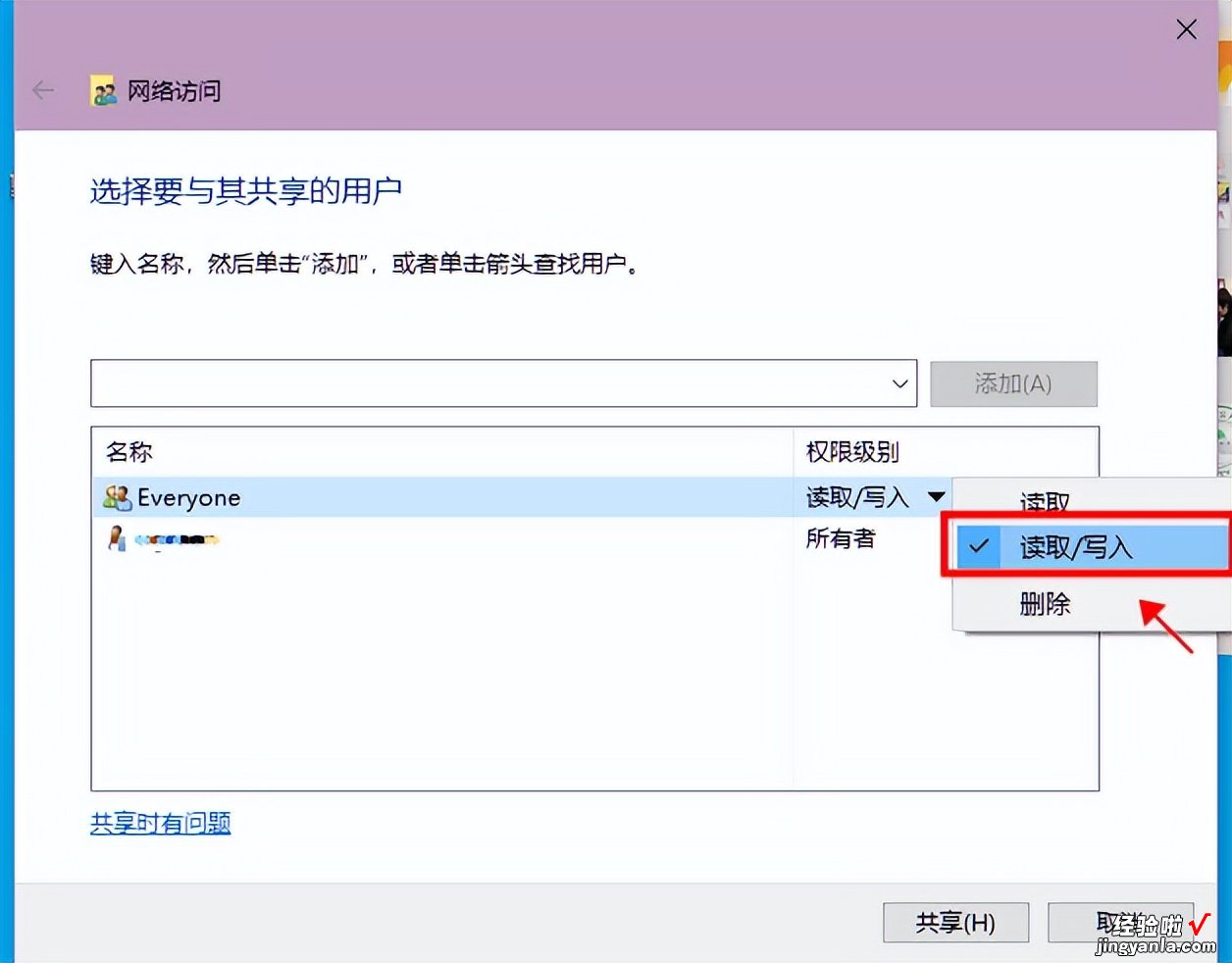
全部设置完成之后,在另一台电脑启用网络发现和文件共享 , 就可以发现共享文件了 。
第三、USB对拷线
USB对拷线应该是打工人最喜欢的文件互传方式了 。因为它的稳定性比较高,而且操作起来也很简单 , 不需要进行任何的参数设置,也不需要2台电脑处于同一个局域网下 。
比如绿联USB 3.0对拷线,只要将线材的两端连接2台电脑,无需下载应用 , 直接就可以在【我的电脑】里面点击安装【驱动】,轻轻松松就能以USB 3.0的速度实现文件的互传 。

市面上的对拷线普遍为USB口,而这款对拷线是同时携带USB和Type-C双接口,所以它能够满足不同系统之间的数据互传 。
不仅如此,它可以只用一套键鼠就能同时操作2台电脑,能够极大地提高办公效率,对于设计师和游戏爱好者来说 , 简直是yyds!

以上就是电脑之间文件互传的3个小方法,希望能够帮助到有需要的朋友 。如果你有更便捷的文件互传方式,欢迎在评论区分享交流哦~
